В твитах других пользователей, вы можете встретить интересные видео ролики. По умолчанию, мы можем их только просматривать. В социальной сети нет инструмента, позволяющего нам скачать ролик на компьютер. А если очень хочется?
Тогда следует прибегнуть к использованию сторонних сервисов и приложений. Ниже мы рассмотрим основные варианты, и разберемся, как скачать видео из Твиттера. А загружать мы уже умеем - см. инструкцию.
Что понадобится? Нужно получить ссылку
В каждом из рассмотренных способов, нам нужно будет получить ссылку на твит (см. что такое твит?), в котором опубликована нужная видеозапись. Ниже показано, где взять ссылку - при работе с компьютера, и через мобильное приложение.
С компьютера
Авторизуйтесь в Твиттере (см. как войти на свою страницу), и в ленте найдите нужную запись. В правом углу карточки твита, будет значок для открытия дополнительного меню. Нажимаем на него, и затем выбираем пункт "Скопировать ссылку на твит". Теперь нужный адрес у нас в буфере обмена.
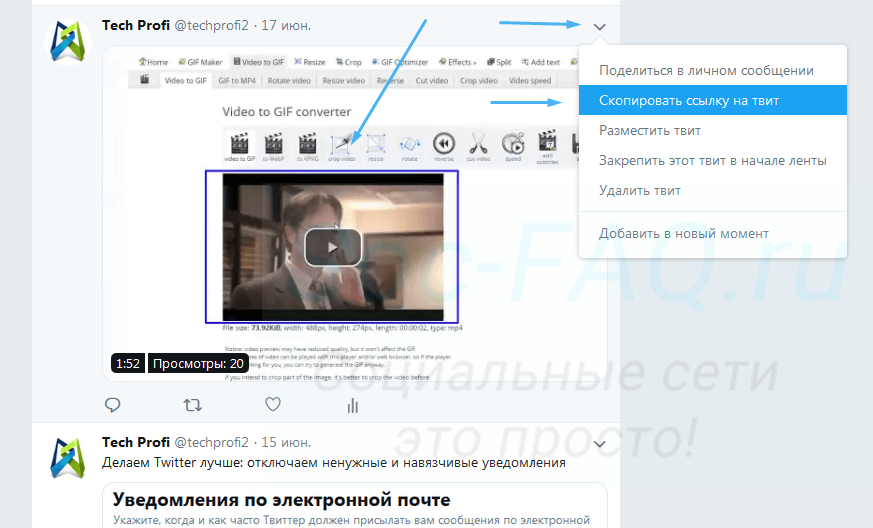
Теперь с телефона
Здесь все тоже самое. Находим твит, открываем меню. Нужная ссылка будет в нижней части экрана. Нажимаем на нее.
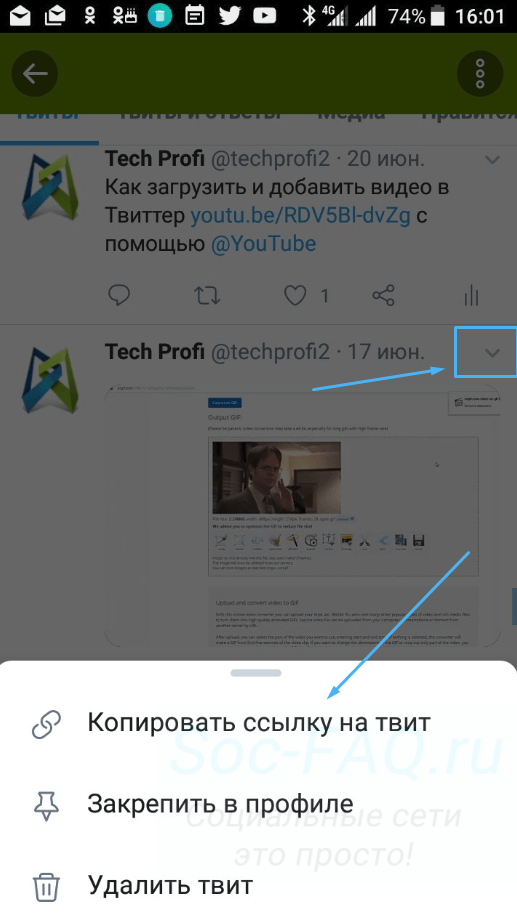
Теперь у нас есть адрес нужного твита. Можно переходить непосредственно к процессу скачивания видео.
Как скачать видео с Твиттера?
Рассмотрим 4-е способа. А точнее четыре инструмента - 3 онлайн сервиса, и одно приложение для мобильного.
Ssstwitter.com
Этот сервис позволяет скачивать ролики в разном разрешении - высоком, среднем и низком. Чтобы им воспользоваться, нужно сделать следующее.
Ссылку на твит, которую мы получили ранее, вставьте в адресную строку своего браузера. Теперь поставьте курсор перед словом "twitter". И вначале допишите 3 буквы "s". Итоговая ссылка будет иметь следующий вид.
https://ssstwitter.com/techprofi2/status/1140620045313302528
На картинке ниже показан вид ссылки.
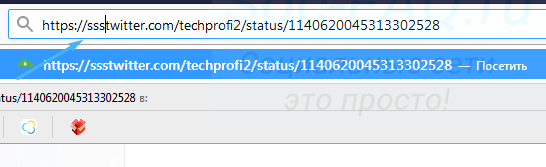
После того, как вы подкорректируйте адрес, согласно инструкции, нажмите Enter, для перехода по ссылке. Вы автоматически перейдете на страницу сервиса SSStwitter, где будут сформированы ссылки для скачивания ролика, который был в указанном твите. Можете выбрать любое качество, которое Вам нужно. Для перехода на следующий шаг, необходимо нажать на ссылку "Скачать".
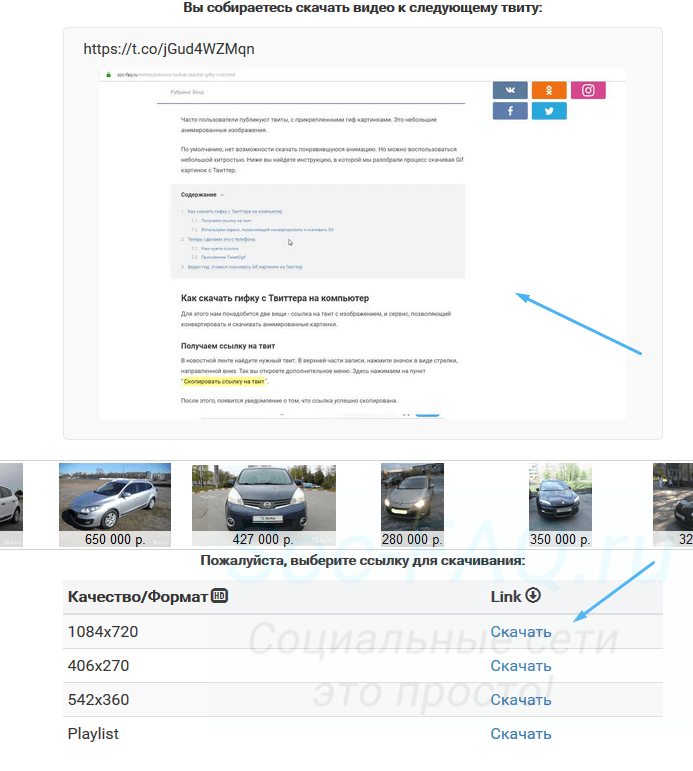
Мы будем перемещены на новую страницу, где автоматически будет запущено воспроизведение вашего видео. Теперь нам нужно щелкнуть курсором мыши по нему, и вызвать контекстное меню. В нем выбираем пункт "Сохранить видео как". После этого указываем папку на жестком диске, и нажимаем "Сохранить" в окне проводника. Не забываем подтвердить операцию, во всплывающем окне.
Чтобы Вам было легче разобраться, воспользуйтесь подсказкой ниже.
Идем дальше.
Downloadtwittervideo.com
Продолжаем. Следующий сервис, который поможет нам решить задачу, вы найдете по ссылке ниже:
https://www.downloadtwittervideo.com/ru/
Здесь процесс немного попроще. Перейдите по ссылке выше. В открывшемся окне вы увидите форму для вставки ссылки на твит с роликом. Скопируйте ее сюда, и нажмите на кнопку "Скачать MP4".
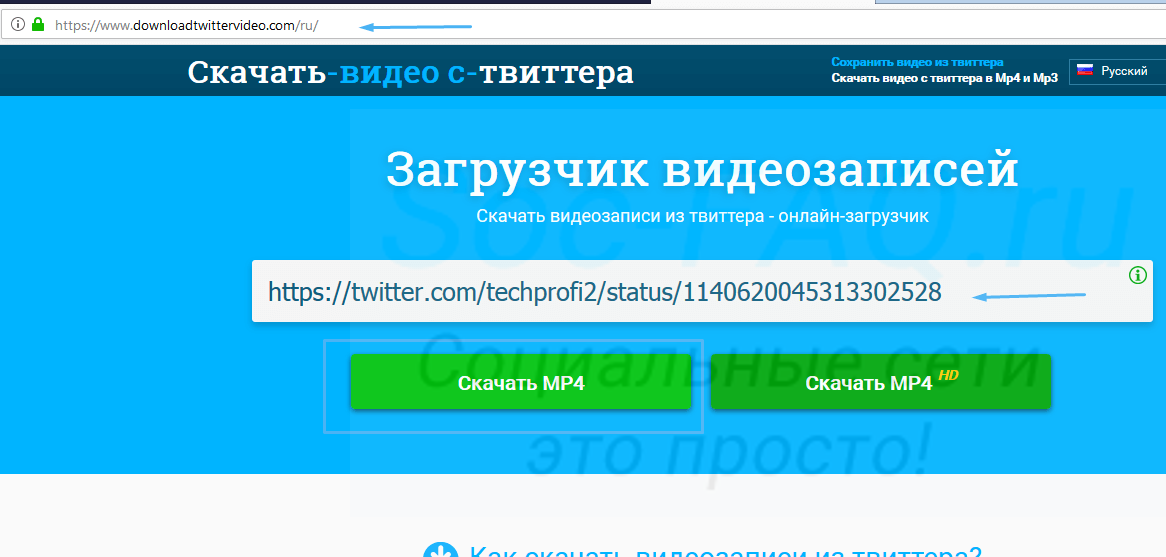
Нам сразу же предлагают скачать видео - в появившемся окне жмем кнопку "Ок".
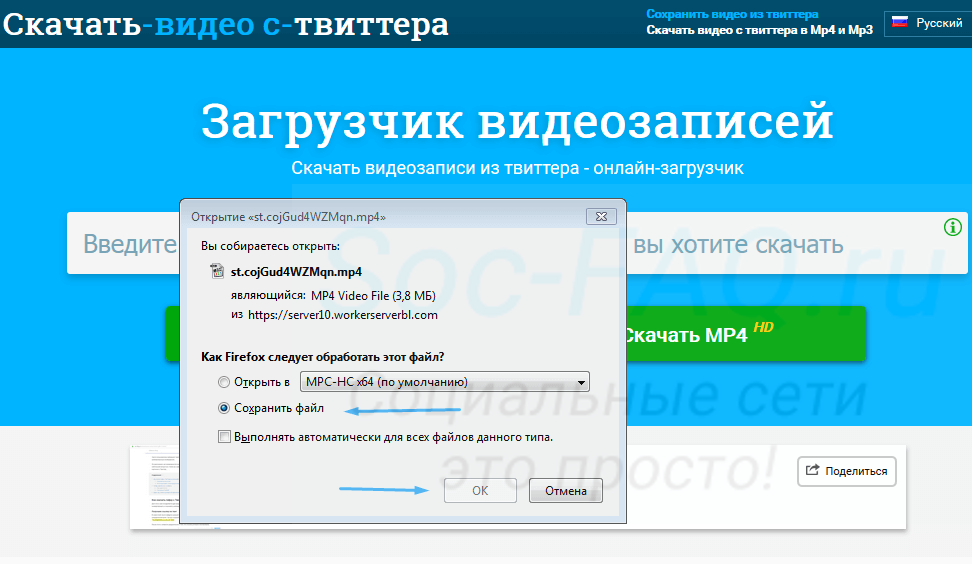
Ролик будет помещен в папку для загрузок по умолчанию. Очень простой способ. Но не единственный.
SAVEVIDEO.ME
Этот сервис не очень отличается от предыдущего. Разница в том, что здесь вы можете скачивать видео с любой социальной сети.
Итак, переходим по ссылке:
http://savevideo.me/ru/
Здесь снова есть форма - туда вставляем ссылку на твит. И нажимаем кнопку "Скачать". Нам сформируют ссылку на наш видео файл. Жмем на ссылку "Скачать видео файл".
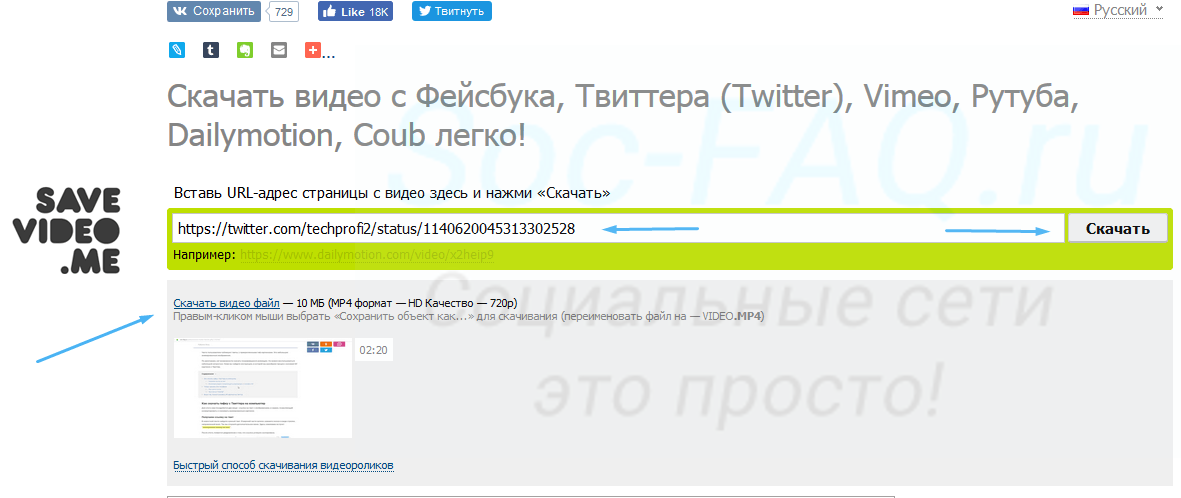
Дальше по аналогии - наш ролик открывается в новой вкладке. Щелкаем правой кнопкой мыши, в меню выбираем "Сохранить видео как", и подтверждаем загрузку видео.
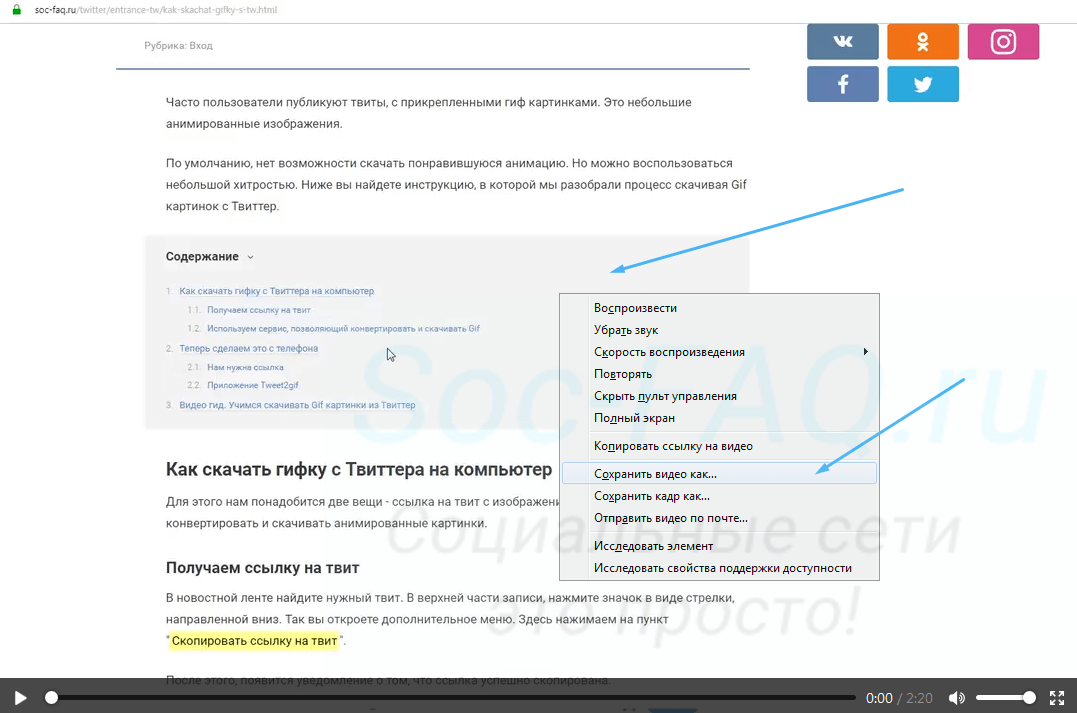
Ролик у нас.
+Download
Если вы устали от онлайн сервисов, у меня для Вас хорошая новость. Сейчас мы попробуем скачать видео с помощью приложения на телефон. Оно называется +Download. Ссылка на скачивание в магазине Play Store ниже.
https://play.google.com/store/apps/details?id=com.rosteam.saveinstaa
Установите его на свой телефон. Теперь запустите. Главное окно выглядит вот так.
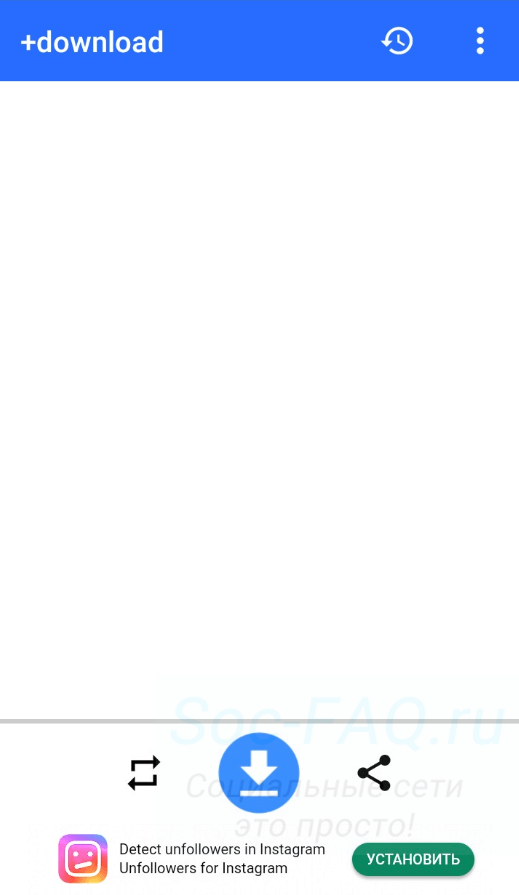
Дальше алгоритм действий следующий.
Мы открываем приложение Твиттер, находим твит с видео, и копируем на него ссылку. Затем возвращаемся в программу +Download, и нажимаем на синюю кнопку, в нижней части экрана. Видео будет автоматически скачано.
Это процесс показан ниже.
Ролик будет помещен в папку для загрузок по умолчанию. Адрес следующий:
/storage/emulated/0/Pictures/+download/
Вы можете изменить его в настройках программы.
Видео гид. Скачиваем видео с Твиттера - используем приложение и онлайн сервисы
Мы познакомились с основными инструментами. Можете выбирать любой. Если сравнивать сервисы - то самый простой, это SAVEVIDEO.ME. Через приложение на телефон, тоже очень быстро можно получить нужное видео на Android и Айфон.





